Google oppbevarer dataene om alt du søker påsøkemotoren, både fra den innebygde Google-appen og Google Chrome-nettleseren. Så neste gang du prøver å søke på noe på nettet, kan smarttelefonen kanskje vise deg forslagene basert på forrige søk, og den vil være synlig. Har du noen gang ønsket å tømme søkehistorikken på smarttelefonen? Her er de enkleste metodene for å tømme søkehistorikken på Android Phone.
Slik tømmer du søkehistorikk på Android
Google lagrer søkehistorikken til Chrome og Google App separat. Så, du må gjøre det tøm søkehistorikken for hver app individuelt. Dessuten er det annerledes for andre nettlesere. Her er den komplette guiden.
Tøm søkehistorikk i Google App
Hvis du vil fjerne søkehistorikken individuelt, følger du metodene nedenfor.
- Åpne Google-appen på Android-smarttelefonen din.
- Trykk på søkefeltet.
- Du kan se de individuelle søkehistoriene etter liste, som du skrev inn nylig.
- Trykk og hold på søkehistorikk-elementet og velg "Slett."
- Du kan også se søkehistorikken i fanen Nylig.

Slik kan du gjøre tøm den komplette søkehistorikken til Google-kontoen din slik at det ikke vises på noen enheter.
- Åpne Google Chrome gå til accounts.google.com.
- Bla ned og trykk på "Min aktivitet."
- Trykk på hamburgermenyikonet øverst i venstre hjørne, og velg “Slett aktivitet av.”
- Velg dato, periode og velg “Søk”Fra rullegardinmenyen nedenfor.
- Trykk på "Slett" for å tøm all søkehistorikk fra Google-kontoen din.
Tøm søkehistorikk i Google Chrome
Du kan raskt tøm Google Chrome-historikken, ikke bare søkte, men de besøkte URL-ene også. Slik gjør du det.
- Åpne Google Chrome og trykk på ellipseknappen (tre prikker) øverst til høyre hjørne.
- Velg "Historikk."
- Trykk på "Fjern nettlesingsdata.”Det vil fjerne visningen og søkehistorikken fra Google Chrome-nettleseren fullstendig.

Tøm søkehistorikk i Bing App på Android
- Åpne Microsoft Bing Search-app på din Android-smarttelefon.
- Trykk på profilikonet øverst til høyre.
- Velg “Innstillinger” fra menylisten.
- Trykk på "Tøm dataene dine."
- Merk av i alle boksene for å fjerne fullstendig søkedata, og trykk på "Bruk".

Dette vil tømme hele søkehistorikken fra Microsoft-kontoen din.
Tøm søkehistorikk på Mozilla Firefox
Hvis du bruker Mozilla Firefox-nettleseren i stedet for den standard eller Google Chrome, er måten lite annerledes. Slik rydder du søkehistorikken på Mozilla Firefox.
- Åpne Mozilla Firefox.
- Velg Meny på appen.
- Trykk på "Innstillinger." Hvis du ikke ser Innstillinger-menyen, klikker du på "Mer" og velger innstillingene.
- Velg Personvern> trykk på “Fjern personlige data.”
- Nettleserhistorikken og personopplysningene dine vil bli slettet med denne metoden. Du må også sjekke ‘Browsing & download history’ for å tømme historikken spesifikt.
Måten å tømme søke- og nettleserhistorikk på erannerledes for andre nettlesere som standard nettleserapper som OEM-er forhåndsinnlasting med smarttelefoner. Du kan imidlertid prøve de lignende metodene som ovenfor på disse appene for å tømme søkehistorikken på Android. Håper du fant dette nyttig.



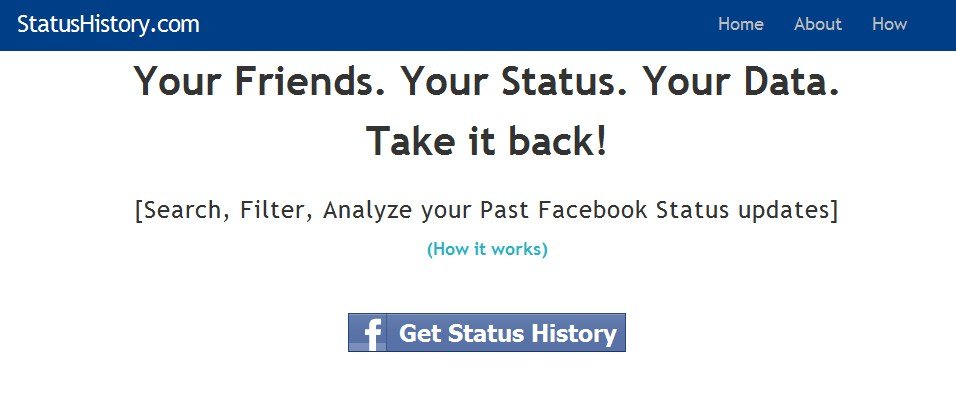









kommentarer